デスクトップアイコン名のフォントカラーを黒にする。

こんにちは! イマジネットPCサポートの橋崎です。
デスクトップアイコンにお気に入りの画像を設定している方も多いと思いますが、画像が白っぽい場合、初期値のフォントカラーが白であるためにアイコン名の文字が見えにくい場合がありますよね。
今回はアイコンのフォントカラー初期値の白を黒に変更してみました。
パソコン入替作業中
お客様からのご依頼はパソコン入替による初期設定ですが、その途中で気になる事があったので、お客様にお尋ねしました。
その内容は元パソコンのデスクトップ背景にはお気に入りの画像が設定されていました。画像は白中心の色合いで、とても良い画像なのですが、アイコン名のフォントカラーは白なので当店はとても見づらく感じました。
お客様にお尋ねすると、やはり同じと言う事です。
新しいパソコンでは変更できるなら見やすい色に変更してほしいと依頼されました。
初期設定ではフォントカラーは白になっていますね。しかしこれでは白を基調とした画像を背景に設定するとお客様のように見え辛い状態になります。また、最近の背景で追加されたWindowsスポットライトはランダムに画像が変更されるので。白っぽい画像にあたると本当に色が被ってしまいます。(Windowsスポットライトは勝手に設定された画像が表示されるので、背景にこれを設定する場合は今回の作業はあまり意味がないかも知れませんね。)
では、背景が白なのでフォントカラーを黒に変更すれば、かなり改善しますが・・・これって変更できましたっけ?
実は皆さんがイメージするWordのような操作でデスクトップアイコン名のフォントカラーは変更出来ません。
では、どうすれば変更できるのでしょうか。
実は背景色によりフォントカラーが変更するようになっているのです。
フォントカラーを黒にする。
操作は簡単なので、挑戦してください。
画像はWindows10ですが、11でもほぼ同じ操作です。
背景の種類を単色にする
デスクトップ上の何もない箇所で右クリック→個人用設定→背景
背景画面から背景のタブメニューを「単色」に変更しますが、先に下の注意をご覧ください。
※単色・Windowsスポットライト・背景画像をWindows標準画像に設定している場合は問題ありません。ここで注意してほしいのはご自身で用意した任意の画像を背景に設定している方です。任意で設定している方は背景に参照している画像が保存されている場所が判明しており、また画像がある事を先に確認してからこの作業を行ってください。確認できない時は再設定できない場合があるので注意が必要です。探す方法もありますが、この記事ではふれません。
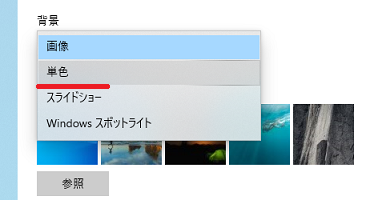
色パレットから白を選択
色を選択するパレットが表示されますが、パレットには白がありません。
ない色の場合は矢印の「ユーザー設定の色」を選択します。
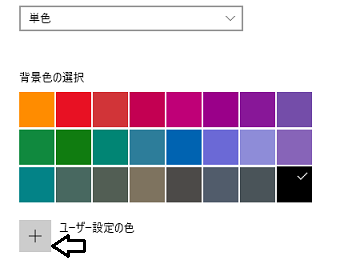
「背景色を選択します」から今回は白を選択するので下のツマミを一番右端に設定します。
これで完了ボタンで終了ですが「さらに表示」を選択します。
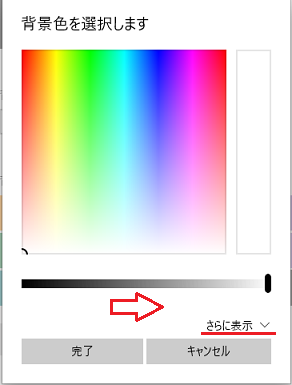
するとRGBやカラーコードでも指定する事ができます。
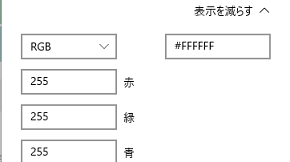
アイコン名のフォントカラーが黒に変更されました。
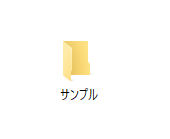
変更しないよ!
と 言う方はパソコンを再起動してみてください。
背景画像を設定する
上手く設定できていれば、背景色が白でアイコン名が黒で表示されています。
では、この状態で同じく設定を今度は「背景」を「画像」に変更してください。
こちらも問題なければ背景画像が設定されてもフォントカラーは黒になっていると思います。
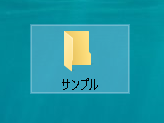
上手く出来ていない場合は背景の単色から白が削除されていないか確認してください。
削除されていたら最初からやり直します。
これは個人差があると思いますが、当店は文字の影はなくした方が見やすくてよいですね。
他のフォントカラーは設定できるの?
こうなると白と黒以外のフォントカラーに変更できないか確認してみたくなったので、一通り背景色の色を変更してみました。
が、背景色に合わせて色は変化しますが、白と黒以外の色には変更する事はありませんでした。
当店もお客様も十分見やすくなったので、今回はこれで終了にします。
興味のある方は詳しく調べてみて下さい。
それでは、お疲れ様でした。
ご注意
記事内容についてのご質問の受付は時間が取れませんので行っておりません。
ご自身が使用しているパソコンの状態・環境により、同じような症状であっても同じとは限りません。したがって記事に書かれている内容を行う事で必ずトラブルが解消されるとは限りません。またこの記事を参考に作業される場合は自己責任でお願いします。作業された場合での損害や障害が発生しても当店は一切責任は負いませんのでご了承下さい。
この記事の内容は投稿日時点での内容です。時期によっては仕様などの変更により、この記事のとおりではない場合もございます。

大阪府八尾市を拠点に大阪府・奈良県・京都府南部を中心にパソコン出張サポートを20年近く自営で行っています。パソコン・周辺機器のトラブルやご相談はお気軽にお問い合わせください。
詳しくはこちらから


